Hogyan cserélje ki a kurzort a készített ablakokban
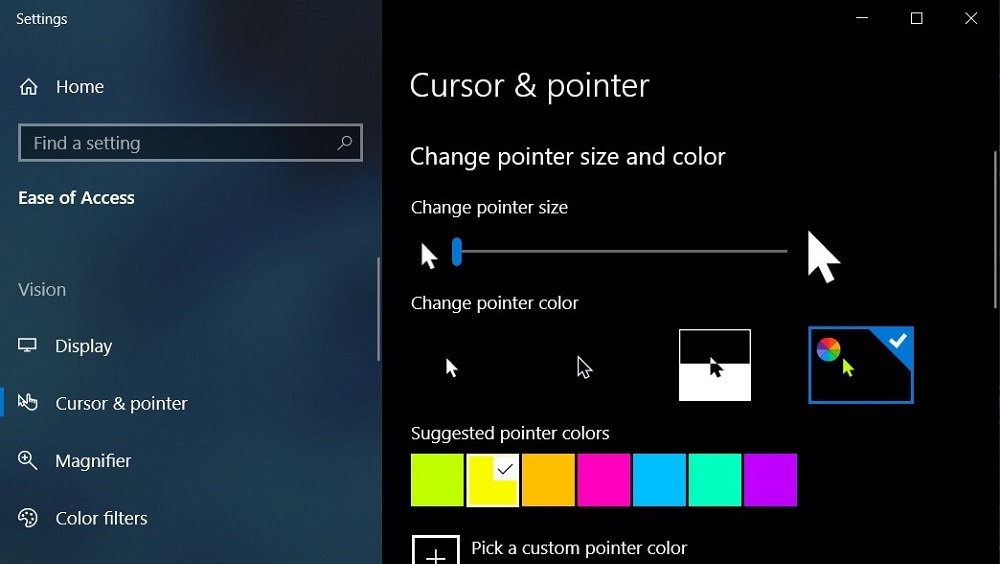
- 3453
- 526
- Major Vince Imre
Időről időre jön az a pillanat, amikor unatkozik a Windows operációs rendszer szokásos kialakításával. Természetesen kicserélheti az asztal háttérképét, vagy egy másik háttérmintát tehet, de ez valójában nem változik. A kurzor cseréje sokkal érdekesebb lesz, mert az operációs rendszerbe beépített standard táblák meglehetősen unalmasak és monotonok. Sőt, ehhez nem szükséges különféle programokat telepíteni a rendszer megjelenésének megváltoztatásához. Csak az archívumot kell letöltenie, kicsomagolnia és alkalmaznia a letöltött csomagot a beállításokban. Semmi sem bonyolult. Szerencsére minden ízléshez és színhez hatalmas számú módosított kurzor található, amelyeket letölthetnek az internetről, és telepíthetők a számítógépére vagy a laptopjára.
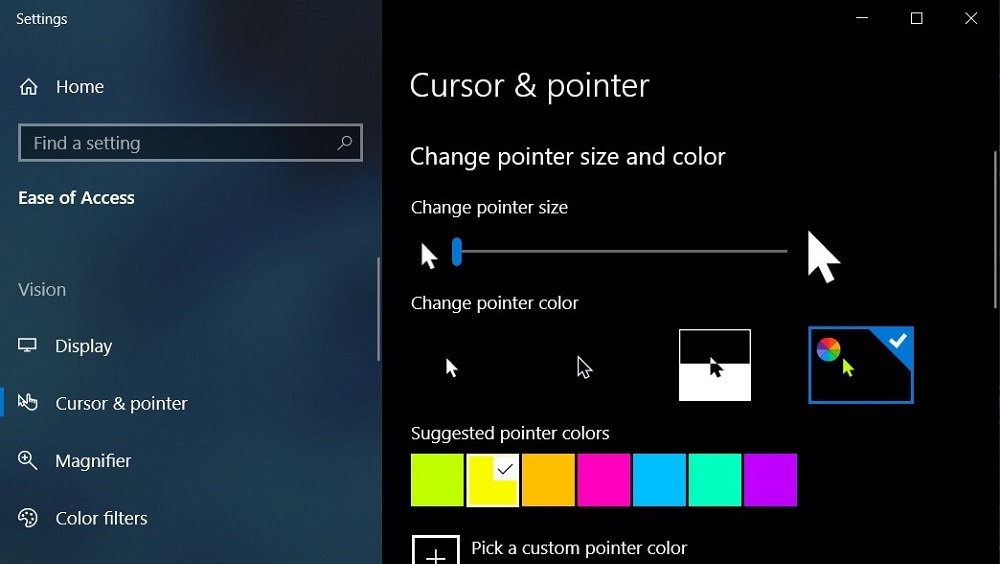
Ebben a cikkben azt javasoljuk, hogy részletesen készítse el a kurzor megváltoztatását a Windows operációs rendszerben. Ezenkívül utasításokat is adunk a Dota 2 -ben történő megváltoztatásának módjáról, és megtanuljuk elrejteni a Dark Souls játékban.
A rendszer kurzorának cseréje
Először is érdemes megemlíteni, hogy a kurzorok animáltak és statikusak lehetnek. Az animáltak kiterjesztéssel rendelkező fájlok formájában vannak elosztva .Ani, és a statikus bővülése van .Korcs. Minden különálló nyíl külön fájl. Vagyis megváltoztathatja a kurzorok teljes csomagját, például a lololoshka -t beállíthatja, míg a rendszer összes nyila megváltoztatja vagy kicseréli azokat a helyen, több csomag kombinálásával. Letöltheti őket archívum formájában egy speciális telepítővel, amelynek köszönhetően beépítheti őket a rendszerbe két egérkattintással.
Most vegye figyelembe a két csere lehetőséget: az összes kurzor vagy mindegyik külön cseréje. Az egyes lehetőségekhez szükséges fájlok és szoftverek feltétlenül megegyeznek, csak az eljárás eltérő.
1.opció. Az összes kurzor cseréje egyszerre
A Windows Design megváltoztatásának legegyszerűbb és leggyorsabb módja. Alig néhány másodperc múlva, és a rendszer új színekkel ragyog.
- Lépjen arra a webhelyre, ahol letölti a kedvelt archívumot az egér nyilakkal. Nagyon jó erőforrás a Winscreen projekt, itt van a link közvetlenül a kurzorokkal ellátott oldalhoz (http: // www.Nyertes képernyő.Ru/kurzorok/). Azt állítja, hogy kompatibilisek az összes kiadás Windows 10 -vel, de a gyakorlatban megfelelően működnek a Windows 8, 7 -ben (a telepítési utasítások hasonlóak). De a Windows XP -vel részben kompatibilisek. Vagyis a fő paraméterek működnek, de az árnyékok és a simítás - nem. De a legtöbb esetben még szem nélkül sem észrevehető.
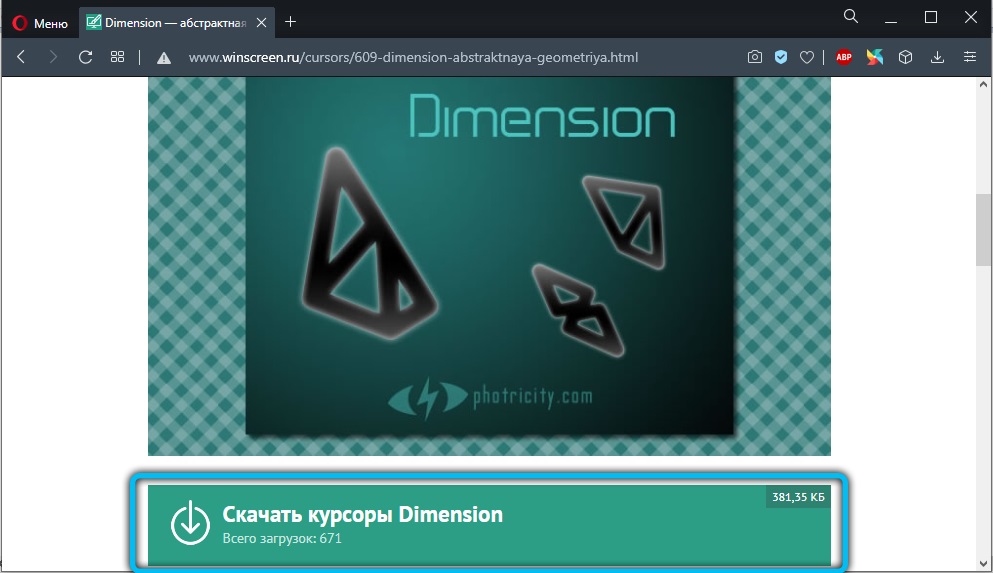
- Töltse le az archívumot a kurzorok csomagjával, csomagolja ki az Ön számára kényelmes mappába.
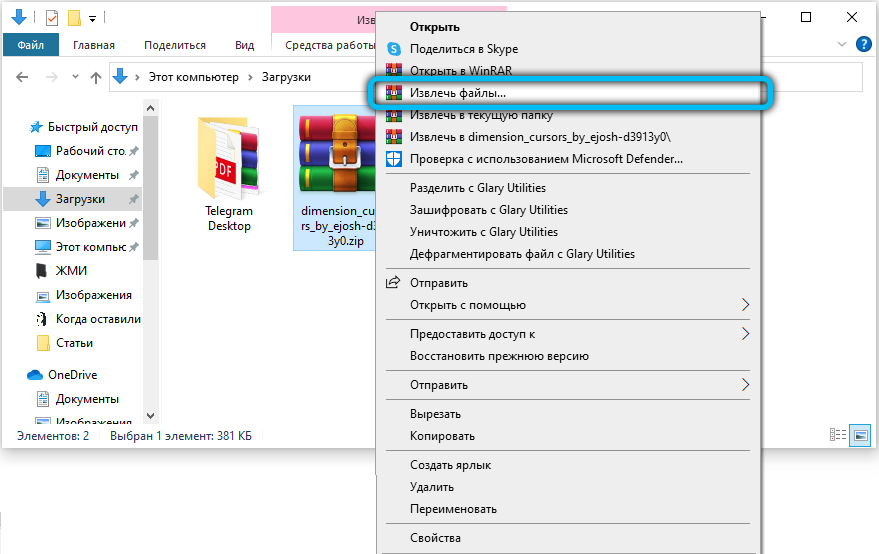
- Nyissa meg ezt a mappát, benne látni fogja a kiterjesztéssel rendelkező fájlok listáját .Ani vagy .CUR, valamint fájlok a telepítéshez az INF kibővítésével.
- Kattintson az INF fájlra a jobb egérgombbal, és válassza a "Telepítés" lehetőséget. Ha a rendszer kéri, hogy megerősítse a telepítést, vállalja meg.
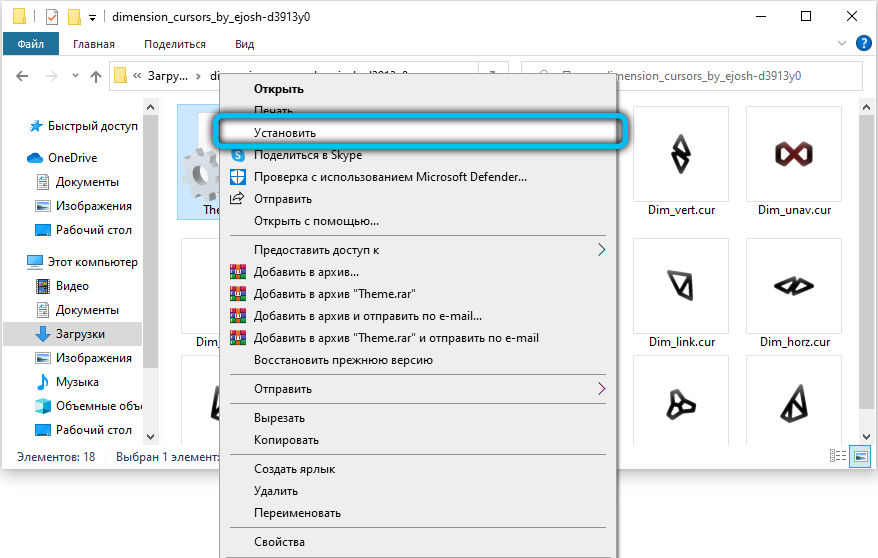
- Nyissa meg a "Vezérlőpultot" (A Windows verziójától függően nyomja meg a Start - Vezérlőpultot, vagy kattintson a Jobb gombra a Start gomb segítségével, és válassza ki a megfelelő részt) - Az egér - Jelek.
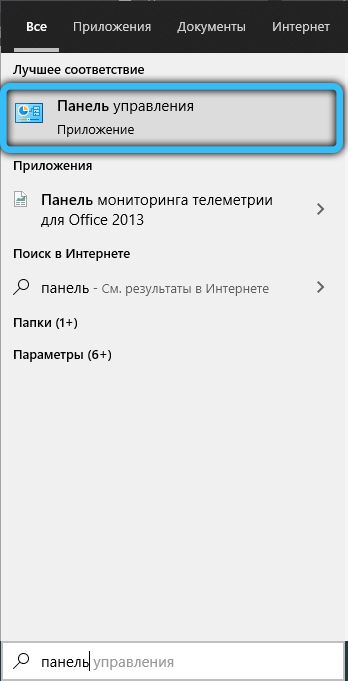
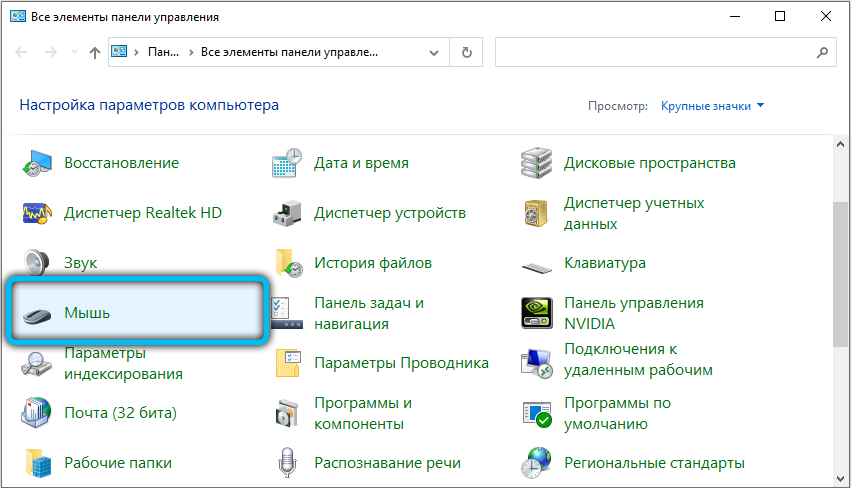

- A Pop -UP ablakban a "Scheme" ablakban válassza ki a megfelelő névvel rendelkező csomagot, majd kattintson az Alkalmazás gombra - OK.
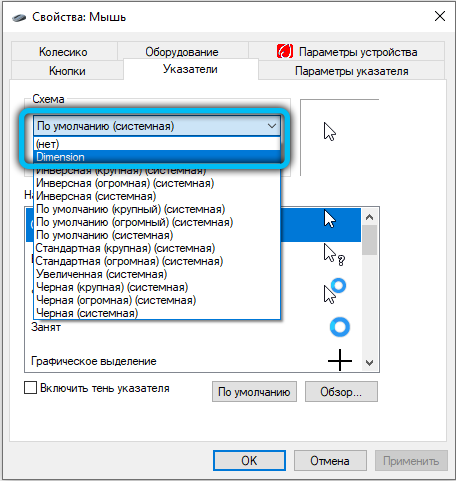
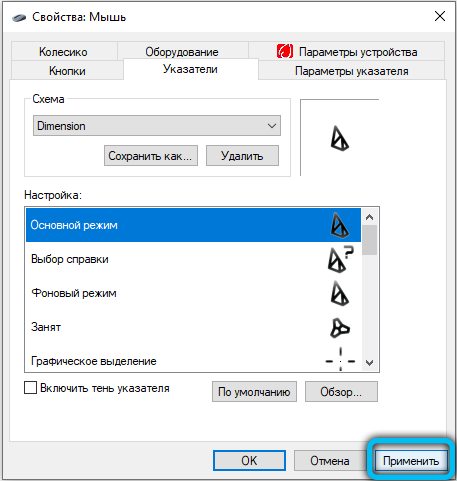
- Élvezze az új kurzort.
2. lehetőség. A kurzorok külön cseréje
Egy gondosabb lehetőség, amely lehetővé teszi saját rendszerek létrehozását és csak azokat a pontokat, amelyekre szükség van. Ehhez kövesse a következő tevékenységeket:
- Töltse le a kurzorokkal a kívánt archívumot, csomagolja ki a számítógépen lévő kényelmes helyen.
- Válassza ki az összes fájlt a mappában, és másolja azokat a C: \ Windows \ Cursors -ban.
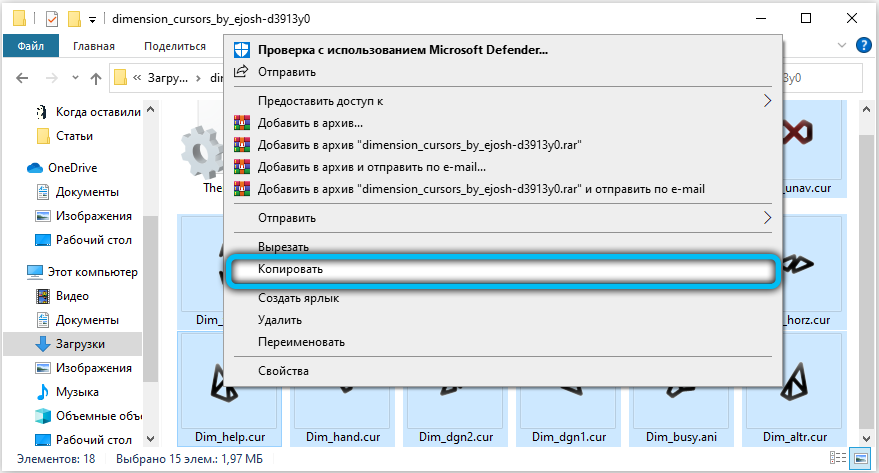
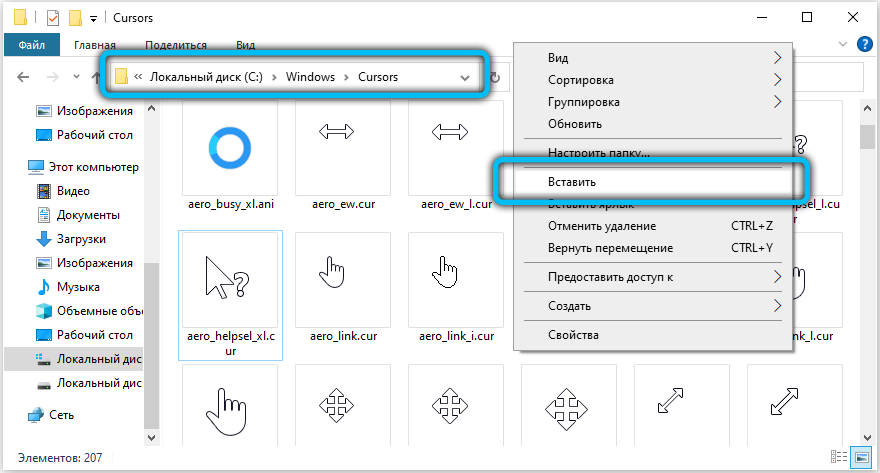
- Lépjen a Vezérlőpultra - Egér - Jelek, ahol az aktuális kurzor beállításait a "Beállítások" ablakban láthatja.
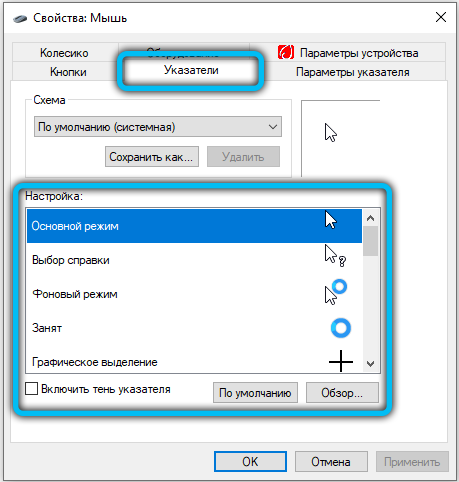
- Jelölje ki a szükséges pontot, például a "Basic Mode" vagy a "Graphic Selection", amely után a "Review" gomb aktiválva van.
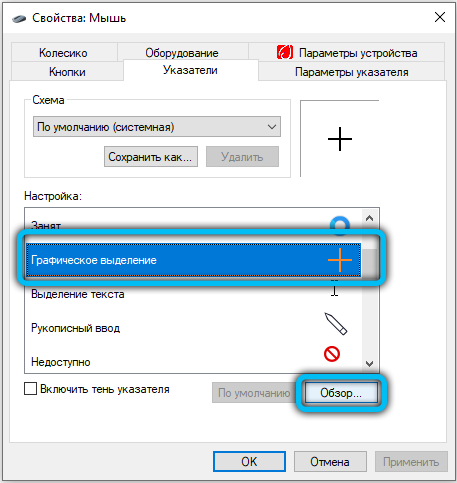
- Kattintson rá, és válassza ki a kívánt kurzort a megnyitott mappában; Erősítse meg a választást a "Nyitás" gombra kattintva.
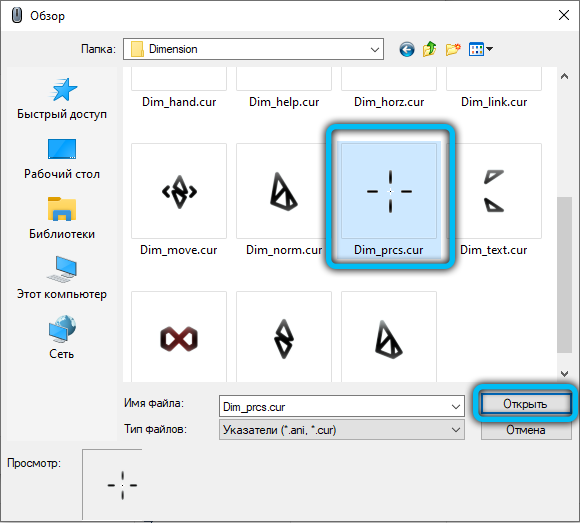
- Változtassa meg azokat a pontokat, amelyek a legérdekesebbek vagytok.
- Ha el akarja menteni az aktuális beállítások sémáját, kattintson a "Mentésként" gombra, írja be a séma nevét. Csak kattinthat - Ok.
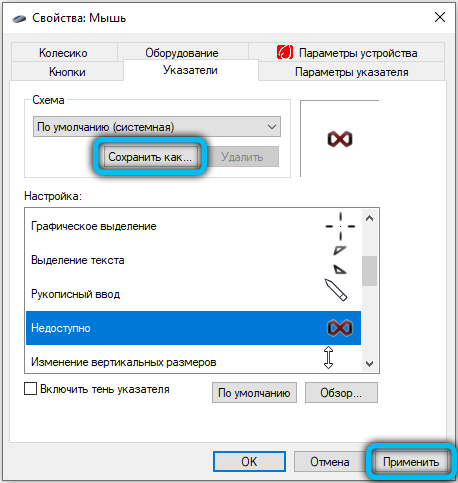
- Örülj az új kurzoroknak.
3. lehetőség. A rendszer kurzorának cseréje regisztrációval
Mielőtt bármilyen változtatást végrehajtana a Windows Register -ben, ajánlott létrehozni egy rendszer helyreállítási pontját ("Vezérlőpult", majd - "Restauráció", majd - "helyreállítási lemez létrehozása" vagy "a rendszer helyreállításának beállítása").
A kurzor cseréje a következő:
- Nyissa meg a nyilvántartási szerkesztőt (írja be a parancssorba a "Regedit" -t, és nyomja meg az Enter billentyűt);
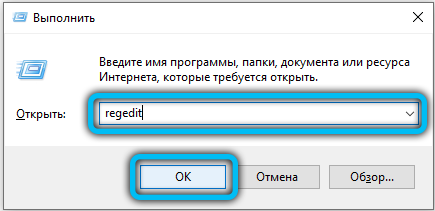
- Lépjen a HKEY_CURRENT_USER \ Vezérlőpult \ Cursors szakaszra;
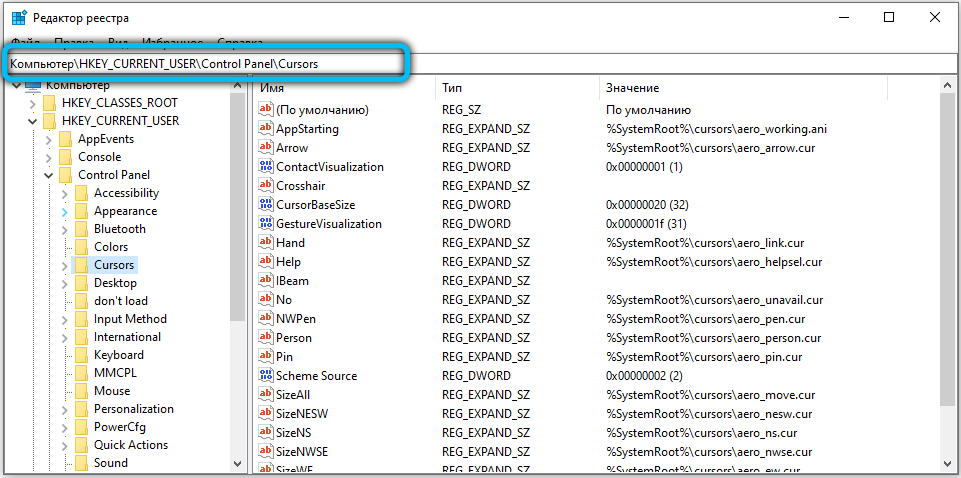
- A kurzor szakaszban nyissa meg az „alapértelmezett” elemet és az „Érték” mezőben az egér kurzor nevének kézi beírásához (csak a rendszerbe telepítve), majd kattintson az „OK” elemre;
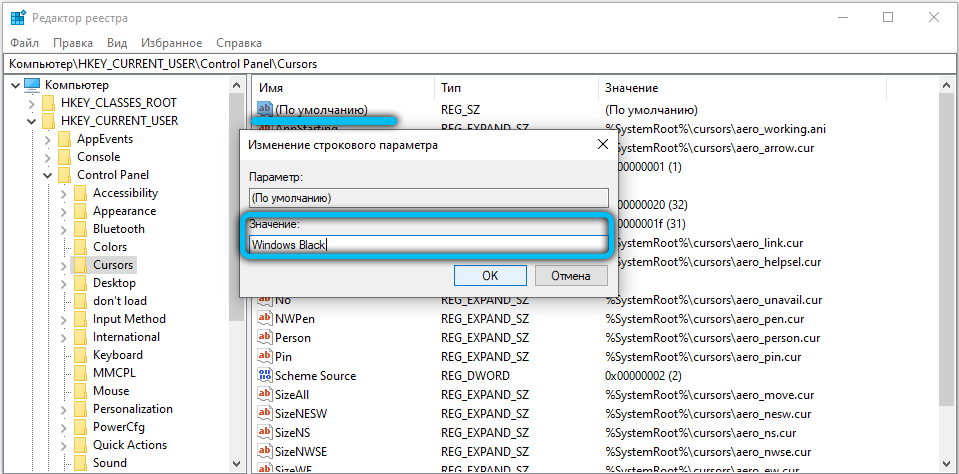
- Ha az új beállítás nem lép fel azonnal hatályba, akkor a PC újraindításához is szükséges;
- Ha csak bizonyos kurzor üzemmódok esetén (például karakterek beírásakor vagy háttérmódban) meg kell változtatnia a mutatót, akkor az "Érték" mezőben be kell írnia a fájl teljes elérési útját a kiterjesztéssel .CUR (és ugyanúgy telepíthet egy kurzort, amelyet korábban még nem adtak hozzá a rendszerhez).
Például az „Érték” mezőben a nyíl következő nevei jelezhetők:
- Windows alapértelmezett - standard mutató;
- Windows fekete - fekete rendszer egér;
- Windows fordított - fordított (a háttértől függően színváltozva);
- A Windows alapértelmezett (nagy) - egy szabványos megnövekedett mutató (nagyszabású szakemberekhez).
A rendszerbe telepített összes kurzor nevét a C: \ Windows \ Cursors mappában lehet megtekinteni (a kiterjesztési fájlok nevével .Korcs).
4. lehetőség. Cursorfx -et használunk
Ez a módszer vonzó lesz azok számára, akik finoman konfigurálják a kurzor viselkedését a Windows -ban. Például állítsa be az animáció sebességét, adjon hozzá egy vonatot az árnyékból, kapcsolja be az egér nyíl típusának változását az ütemterv szerint és így tovább. Az alkalmazás két verzióban érhető el:
- 16., Windows 7, Vista, XP;
- 03, Windows 10, 8 -hoz alkalmas.1, 8, 7.
2. verzió.16 ingyenes, de jelenleg a fejlesztő már nem támogatja. Ennek ellenére a Windows nagyszerűen működik az elavult kiadásokban. De Cursorfx 4.03 - Fizetett alkalmazás 30 napos ingyenes verzióval (a licenc költsége 4,99 USD). A program mindkét verzióját letöltheti a fejlesztő hivatalos weboldalán https: // www.Stardock.Com/termékek/cursorfx/.
Az alkalmazás oroszul kapható. A telepítés után szüksége lesz:
- Töltse le az archívumot új nyilakkal, amelyeket a felhasználó használni kíván;
- Nyissa meg a programot, lépjen a "My Cursors" szakaszra;
- válassza az "Új csomag" lehetőséget;
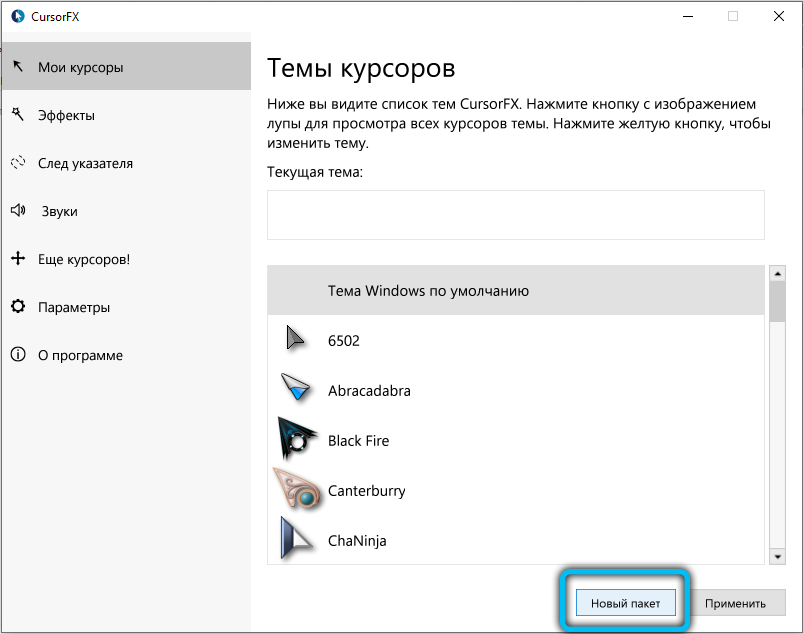
- Jelezze meg az új kurzorokkal ellátott fájl elérési útját (akár egy olyan archívumot is használhat, amely egynél több egér témát tartalmaz - a program megfelelően felismeri őket, és azonnal integrálódik a Windows teljes listájába);
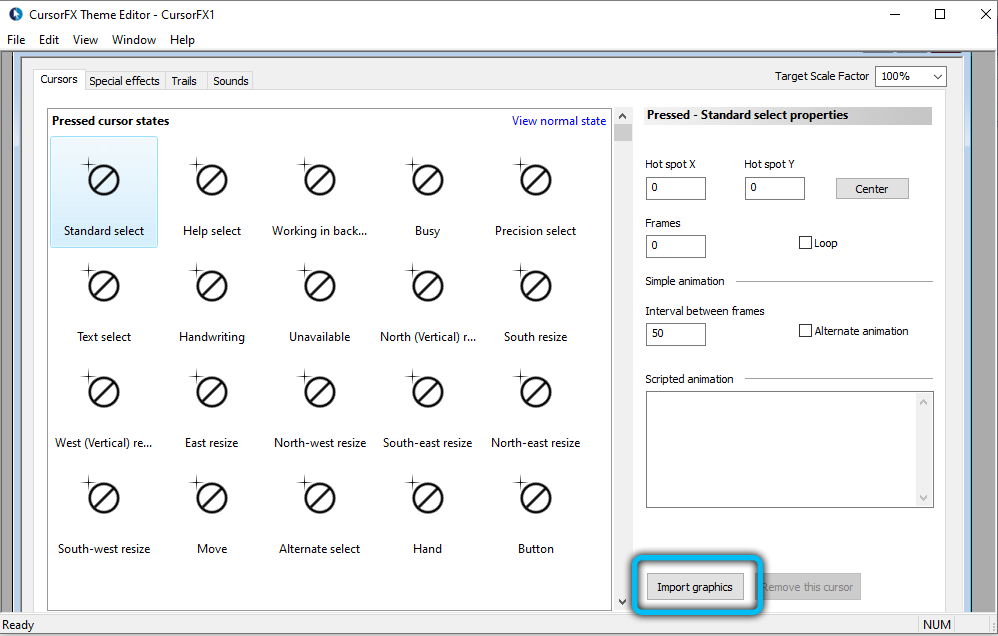
- Változtassa meg a "Effects" és a "mutató nyoma" szakaszban szereplő beállítások kérését, kattintson az "Alkalmazás" gombra.
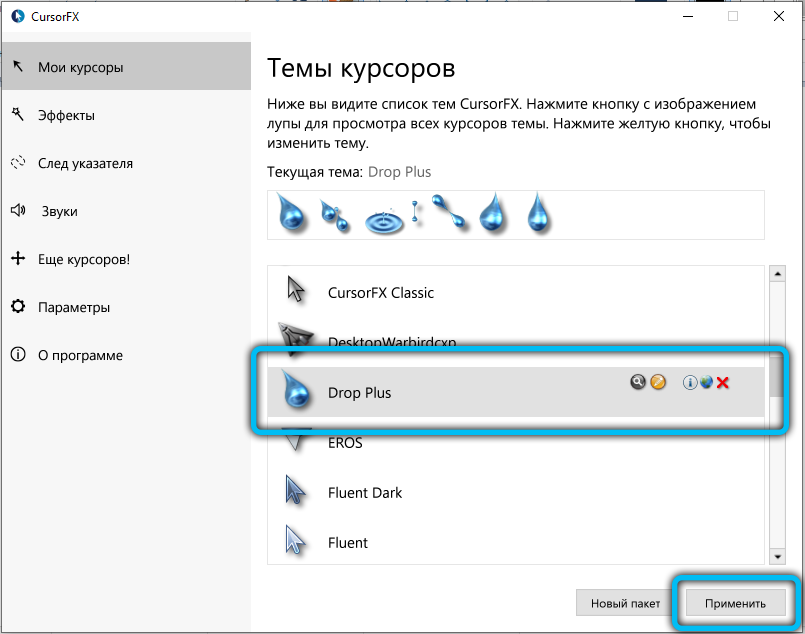
A programnak van egy „Still Cursors” lapja is - amikor a kurzorfx felhasználók körében a jelek népszerű témáinak listája megnyílik. Ingyenesen letöltheti kedvencét.
A kurzor eltávolítása a Sötét Lelkek játékában
A Dark Souls az egyik népszerű és legfejlettebb játék az RPG műfajban. Hatalmas számú játékos játszik le a világ minden tájáról. A játék vonzza az átgondolt játékvilágot és a folyamatot, de időről időre erősen bosszantó hibákat okozhat. Az egyik ilyen hiba egy fehér egér kurzor a képernyő közepén, ahonnan lehetetlen megszabadulni a szokásos módszerektől. Szinte minden Dark Souls -játékos előbb vagy utóbb arra gondol, hogy lehetséges -e nyom nélkül eltávolítani, hogy ne zavarja. Ehhez több javítás terjed az interneten, amellyel konfigurálhatja a játékot, hogy a kurzor ne jelenjen meg. Mit kell tennem?
- Töltse le az archívumot a konfigurációs korrekciós fájl segítségével. Letölthet weboldalunkon, vagy megtalálhatja a tematikus fórumokat (kérésre a DSFIX a Dark Souls számára, a játékban frissített textúrákkal is működik).
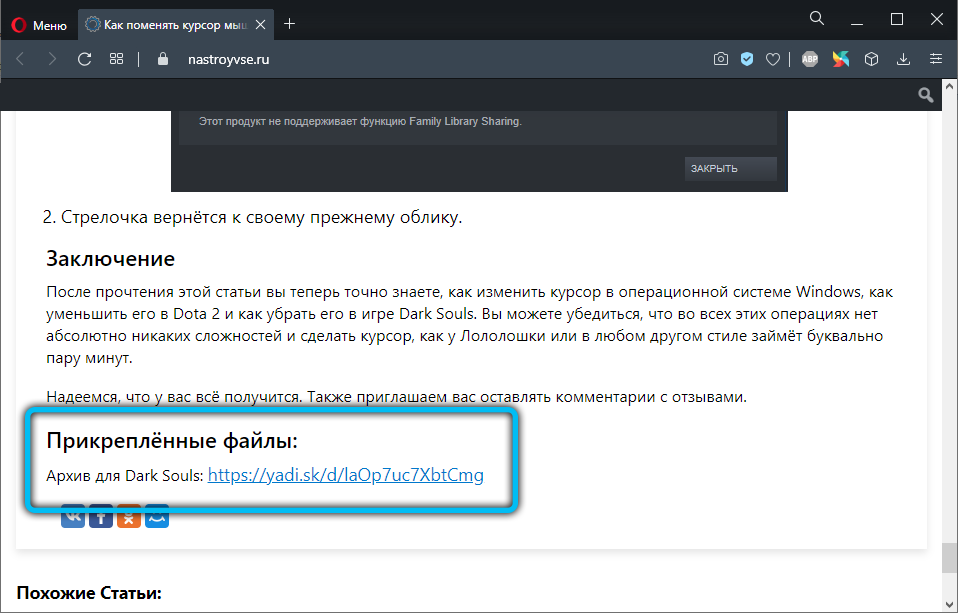
- FELSZERELEM az archívumot a játék mappában, és vállalja, hogy cserélje ki a konfigurációs fájlokat.
- Indítsa el a játékot, és ellenőrizze, hogy a kurzor el van rejtve.
- Ha a kurzor még mindig látható, akkor meg kell nyomnia az F9 -et (a javítások beillesztéséhez a javításból).
A kurzor csökkentése a DOTA 2 -ben
A Dota 2 egy újabb hihetetlenül népszerű játék, rajongók milliói szerte a világon. A játék egyik frissítése után a kurzor körülbelül négyszeres lett, mint korábban. Ennek oka az a tény, hogy a frissítésben szereplő fejlesztők körülbelül 400%-kal állítják be a nyíl skálájának értékét, így kényelmes a 4K felbontás lejátszása a monitoron, és mivel egy viszonylag kis számú felhasználó rendelkezik ilyen kijelzőkkel , a kurzor hatalmasnak tűnik a szokásos képernyőn. Lehetséges -e valamilyen módon kijavítani ezt a hibát és csökkenteni annak méretét??
Ehhez szükséged van:
- Futtassa a gőzt, válassza ki a Dota 2 játékot, kattintson az egér nevére név szerint, válassza ki a tulajdonságokat - Állítsa be a Start paramétereket. A megnyitott sorba be kell írnia a következő parancsot: -cursor_scale_perment 100, majd kattintson az OK gombra, és indítsa el a játékot.
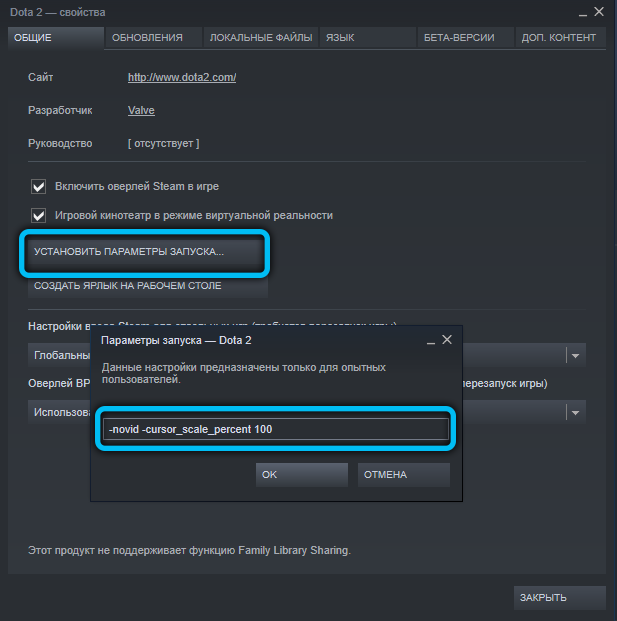
- A nyíl visszatér korábbi megjelenéséhez.
Következtetés
A cikk elolvasása után most már pontosan tudja, hogyan lehet megváltoztatni a kurzort a Windows operációs rendszerben, hogyan lehet csökkenteni azt a Dota 2 -ben, és hogyan lehet eltávolítani a Dark Souls játékban. Gondoskodhat arról, hogy ezekben a műveletekben egyáltalán ne legyenek nehézségek, és olyan kurzort készítsenek, mint a Lololoshka, vagy bármely más stílusban szó szerint néhány percet vesznek igénybe.
Reméljük, hogy sikerrel jár. Arra is felkérjük Önt, hogy hagyjon megjegyzéseket a véleményekkel.
Csatolt fájlok:
Archívum a sötét lelkek számára: https: // lemez.Yandex.ru/d/laop7uxbtcmg
- « Egy film letöltése és rögzítése az internetről egy flash meghajtóra
- A legjobb szimulátorok a billentyűzet gyors nyomtatásának tanításához »

